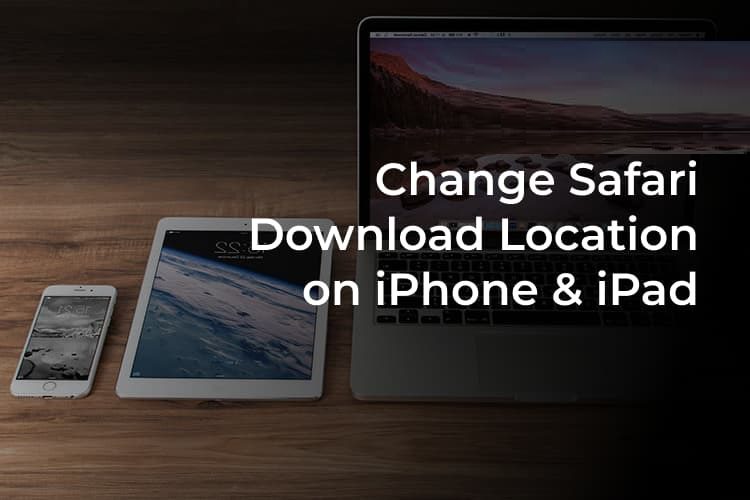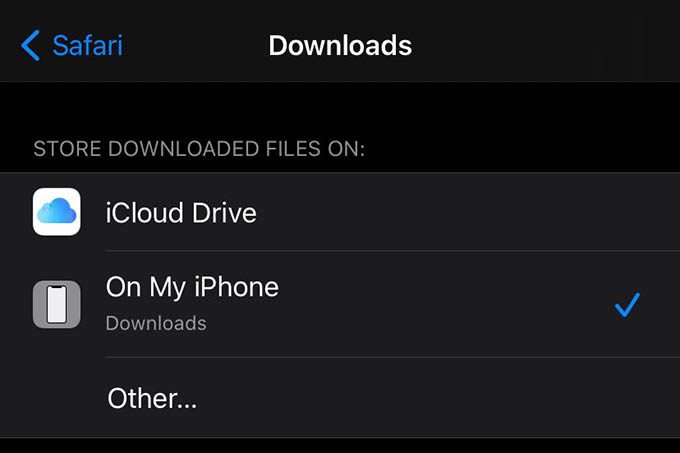كيفية تغيير موقع مجلد تنزيل Safari على iPhone و iPad
يمكنك تنزيل المستندات والملفات من الإنترنت باستخدام Safari على جهاز iPhone الخاص بك. ولكن إلى أين يذهبون وأين ستجد تلك الملفات التي تم تنزيلها على iPhone أو iPad؟ قد يكون موقعك الافتراضي هو iCloud Drive ، والذي سيرسم المساحة من مساحة تخزين iCloud المجانية البالغة 5 جيجابايت على حساب iCloud الخاص بك. لتغيير التنزيلات إلى مجلد على جهاز iPhone ، وهو موقع تعرفه جيدًا ، اتبع هذا الدليل.
دعنا نرى كيفية تغيير موقع مجلد تنزيلات Safari على iPhone أو iPad.
قم بتغيير موقع تنزيل Safari على iPhone أو iPad
يدير تطبيق الملفات جميع ملفاتك المحلية وملفات iCloud من iPhone نفسه. يساعدك “Finder” لجهاز iPhone أو iPad في إدارة التنزيلات أيضًا.
- افتح الإعدادات على جهاز iPhone أو iPad.
- انتقل إلى إعدادات Safari.
- اضغط على التنزيلات ضمن عام.
- من النافذة التالية ، اختر “On My iPhone” أو “On My iPad”.
- لاختيار موقع آخر ، انقر على “أخرى …” وحدد مجلدًا.
سيؤدي هذا إلى نقل مجلد التنزيل من iCloud Drive إلى مساحة تخزين iPhone أو iPad. يمكنك العثور على جميع الملفات والمستندات التي تم تنزيلها ضمن مجلد “تطبيق الملفات> على جهاز iPhone / iPad> التنزيلات” بعد تغيير الموقع.
حتى إذا قمت بتغيير موقع تنزيل iPhone أو iPad ، فستظل الملفات التي تم تنزيلها مسبقًا في مجلد التنزيل القديم. لا يتعين عليك تنزيل الملفات من مجلد “التنزيلات” في كل مرة. من الممكن إنشاء مجلد جديد وتوجيه جميع التنزيلات المستقبلية إليه. يمكنك بالتالي تغيير موقع Safarilocation لأجهزة iPhone و iPad.